by Eddie
14. May 2015 12:06
最近剛好替客戶轉移Exchnge 2003到Office 365 上,
由於客戶之前並沒有開啟Outlook Anywhere的功能,所以行動裝置都沒法設定。
這邊分享iPhoen 與 Android Phone的設定方式。
iPhone
1. 點選iPhone手機上的「設定」。
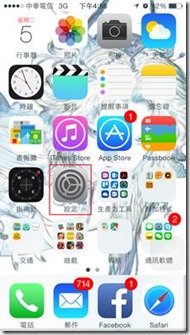
2. 選擇「郵件、聯絡資訊、行事曆」。
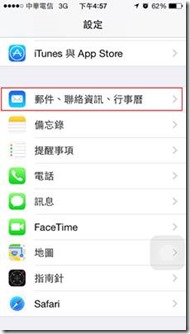
3. 點選「加入帳號」。
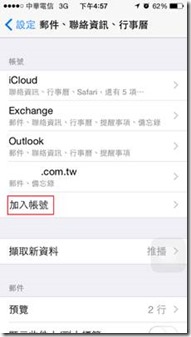
4. 選擇「Exchange」。
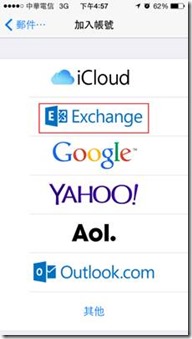
5. 輸入Email Address以及密碼之後點選「下一步」
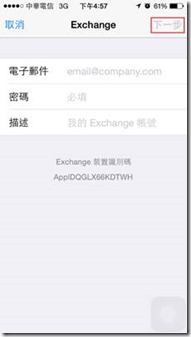
6. 完成後,選擇右上角的「儲存」即可。
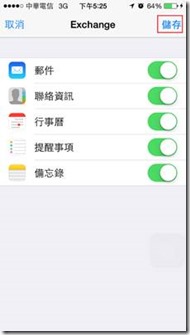
Android Phone
1. 點選「郵件」。
![clip_image002[5] clip_image002[5]](https://itservice.miniasp.com/image.axd?picture=clip_image002%5B5%5D_thumb_1.jpg)
2. 選擇手機右上方的「‧‧‧」(工具列),並點選「新增帳號」
![clip_image004[5] clip_image004[5]](https://itservice.miniasp.com/image.axd?picture=clip_image004%5B5%5D_thumb_1.jpg)
3. 選擇「Microsoft Exchange ActiveSync」
![clip_image006[5] clip_image006[5]](https://itservice.miniasp.com/image.axd?picture=clip_image006%5B5%5D_thumb.jpg)
4. 輸入Email Account 與密碼之後選擇「下一步」。
![clip_image008[5] clip_image008[5]](https://itservice.miniasp.com/image.axd?picture=clip_image008%5B5%5D_thumb.jpg)
5. 此時會跳出一個憑證警告,請點選「信任」。
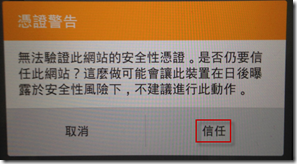
6. 進入「Exchange ActiveSync 設定」 畫面確認所要同步的資料後點選「下一步」
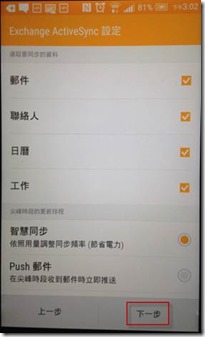
7.輸入Email Account 便於辨識的名字後,點選「完成設定」